Word的方框中怎么输入√号?教你快速在Word中输入对号(打钩) |
您所在的位置:网站首页 › word文档如何在小方框里打钩符号 › Word的方框中怎么输入√号?教你快速在Word中输入对号(打钩) |
Word的方框中怎么输入√号?教你快速在Word中输入对号(打钩)
|
当前位置:系统之家 > 系统教程 > Word的方框中怎么输入√号?
Word的方框中怎么输入√号?教你快速在Word中输入对号(打钩)
时间:2021-05-04 13:56:17 作者:辰奕 来源:系统之家 1. 扫描二维码随时看资讯 2. 请使用手机浏览器访问: https://m.xitongzhijia.net/xtjc/20210504/208916.html 手机查看 评论 反馈  求职简历Word模板 海量资源 法律合同Word模板 每日更新 教育资源Word模板 风格多样 人力行政Word模板 任意下载Word的方框中怎么输入√号?许多小伙伴在使用Word文档时,都有遇到在方框中输入√号的操作,但是对于一些初步使用者来说,这个符号不知道如何输入,下面小编就带着大家一起学习一下吧! 操作方法: 方法一:带圈字符 1、打开Word文档,然后用“搜狗拼音输入法”,或者是用“QQ拼音输入法”,输入“dui”,选择“√”钩符号;
2、然后选中“√”,选择Word(2010)菜单栏的“开始”→“带圈字符”,在弹出“带圈字符”里面“圈号”下面选择“□”方框,确定即可实现“方框里打钩”效果。
方法二:插入特殊字符 第一步、单击菜单栏的“插入”中“符号”,在弹出的“符号”→“其他符号(M)”在弹出的窗口中选择→Wingdings 2,然后在下面找到“方框里打钩”的符号,然后单击“插入”按钮就行了。
以上方法便是关于如何在Word中打钩的方法,这样打印出来的文档就是提前勾选好的,就不再需要我们手工勾选了。 标签 Word Office WPSWord文档里表格分两页断开怎么解决?Word中表格跨页断开解决方法 下一篇 > Word文档怎么删除分页符?Word文档取消分页符图文教程 相关教程 Wps如何自动识别错别字-Wps自动识别错别字的... Win11如何查看office版本-Win11查看office版... 激活Office过程“出现了错误”或出现”未经授... WPS如何一键清理所有备份文件 Word文件损坏怎么修复-修复Word损坏文件的方... Word怎么更改服务器草稿位置 Word页码太靠下如何往上 Office与Access的区别 Word图片怎么旋转-旋转Word中的图片最简单的... WPS表格0不显示怎么解决
Word分页符怎么显示出来?Word文档显示分页符的方法 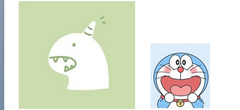
Word两张图片怎么并排在一起-Word设置两张图片并排的方法 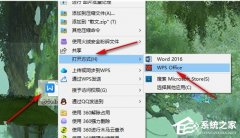
Word图片置于底层后无法选中怎么办? 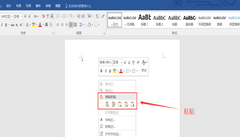
Word文档太大怎么缩小?六大方法教你缩小Word文档 发表评论共0条  没有更多评论了
没有更多评论了
评论就这些咯,让大家也知道你的独特见解 立即评论以上留言仅代表用户个人观点,不代表系统之家立场 |
【本文地址】
今日新闻 |
推荐新闻 |






